衆所周知,moonlight是一款移動端泛用性非常強大的串流軟件,基於GameStream開源協議實現,可自定義分辨率和幀數,最高支持4k 120Hz畫面,且支持HDR技術(需要顯卡支持)。可是由於英偉達已經停止了對PC端的NVIDIA shield的支持,一些新版本尤其是40系顯卡已經找不到這個選項,非N卡用戶想體驗更是無從談起,所以我們便需要其他的PC端軟件與移動端的moonlight進行對接,於是便有了第三方大佬的開發的PC端簡易串流軟件——Sunshine
不多廢話直接上乾貨,15分鐘直接搞定

先說體驗
和Steamlink相比延遲更低,體驗更好,sunshine+moonlight就是要比那Steamlink更勁,更霸,更強!成功把軟件裝上,串流的速度暴增、狂增、勁增!天下還有什麼可以抵擋了?

準備階段
一、Moonlight工具
進入此網站https://moonlight-stream.org下載並安裝moonlight工具,蘋果設備可在應用商店直接搜索moonlight完成下載
二、Sunshine工具
進入此網站https://github.com/LizardByte/Sunshine/releases(各位盒友根據自己電腦系統選擇相對應的工具,這裏我選擇)下載並安裝sunshine工具
三、Easy Virtual Desktop簡易虛擬桌面工具
進入此網站https://github.com/KtzeAbyss/Easy-Virtual-Display下載並安裝EVD虛擬桌面工具
操作步驟
一、配置Sunshine
安裝完成之後在任務欄右下角找到駐留在後臺的sunshine工具,右鍵選擇open sunshine單擊,隨後會彈出一個瀏覽器窗口,在welcome界面隨便輸入並記住一個用戶名和密碼,進入sunshine主界面,此時sunshine已經配置成功,不要關閉sunshine的界面
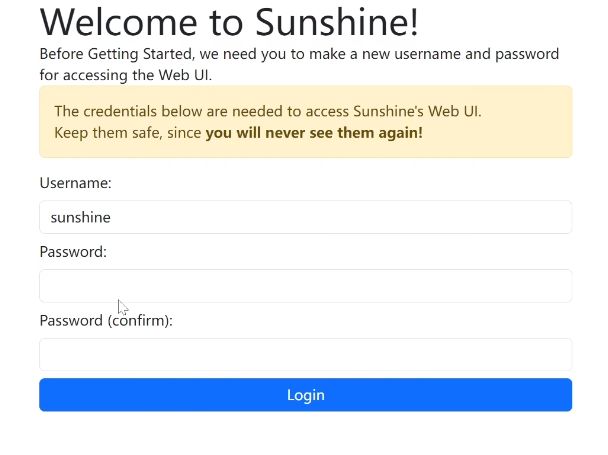
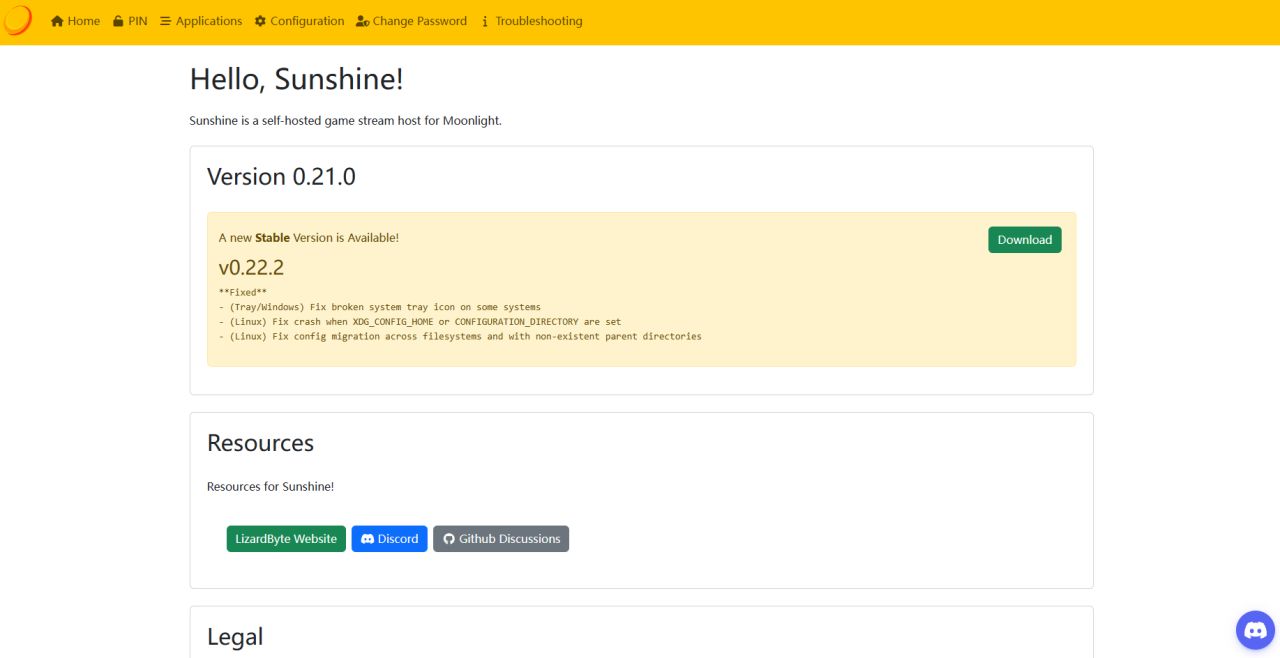
注:在右鍵選擇open的那個步驟裏邊有一定概率不會彈出瀏覽器窗口,此時需要自己創建一個瀏覽器空白頁面,在網址欄裏輸入這個網址:https://localhost:47990/
二、配置moonlight工具
安裝完成後打開在手機上打開moonlight工具,在右上角找到➕號按鍵輸入電腦的IP地址,此時可看見一個上鎖的電腦圖標已經出現在moonlight主界面上,moonlight配置完成
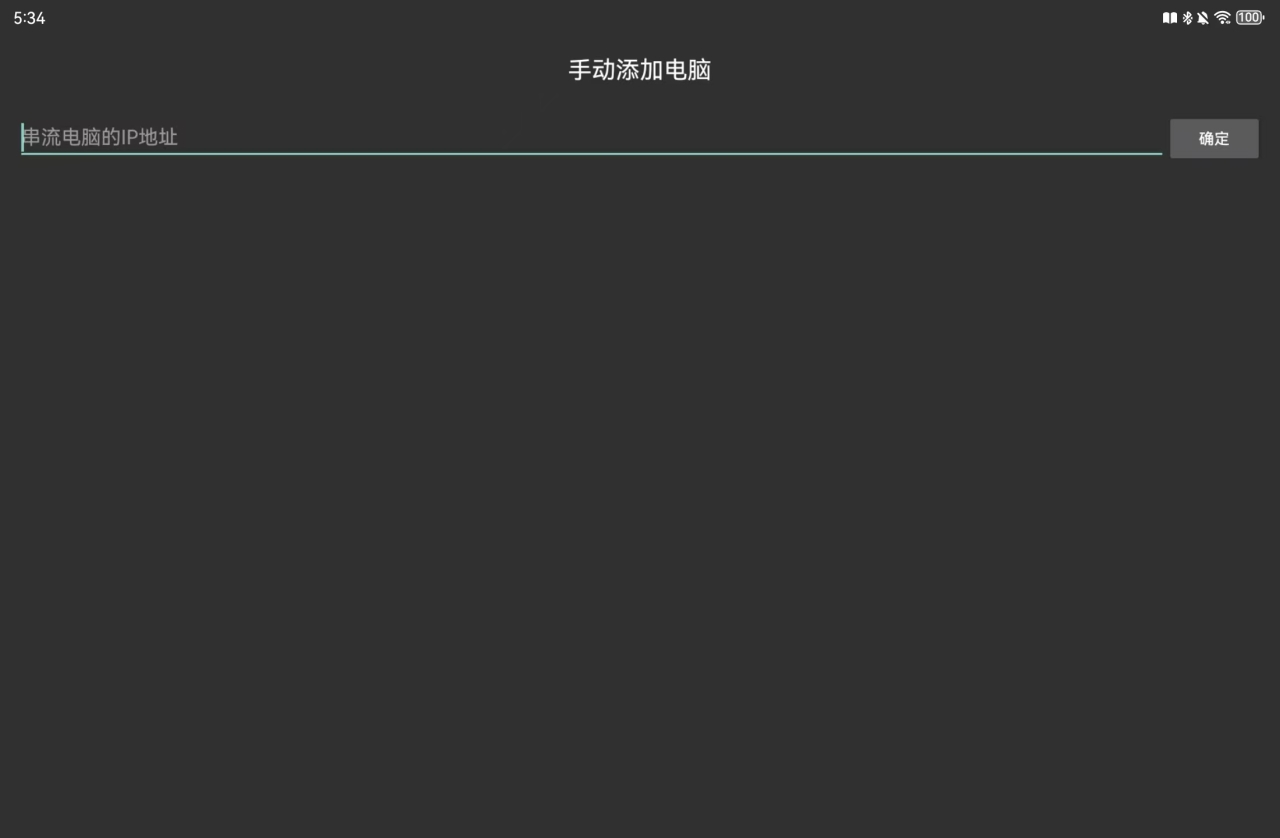
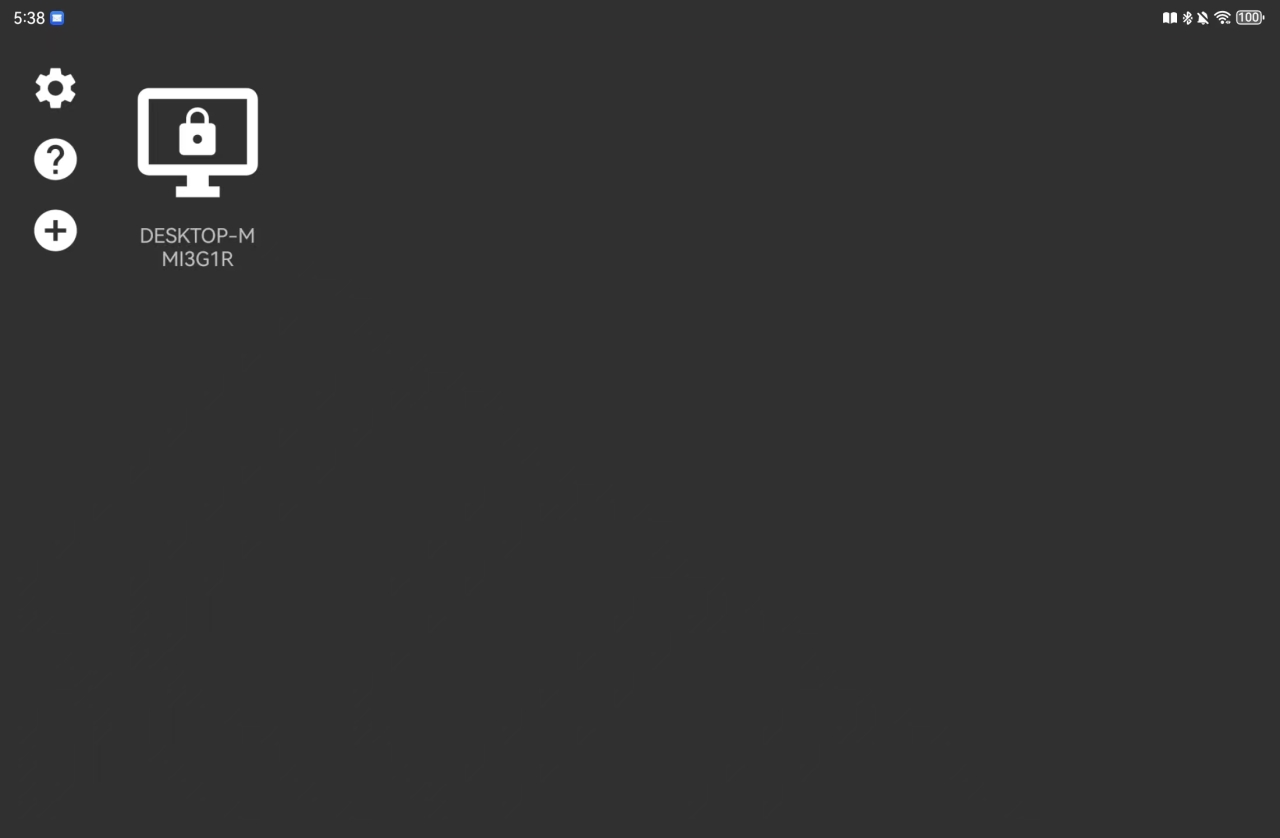
三、輸入PIN碼使移動端和PC端完成對接
點擊moonlight上那個上鎖的電腦圖標,得到一個PIN碼,然後在sunshine頂欄找到PIN這個選項,輸入相對應的PIN碼,即可完成PC端和移動端的連接,點擊desktop即可進入串流界面
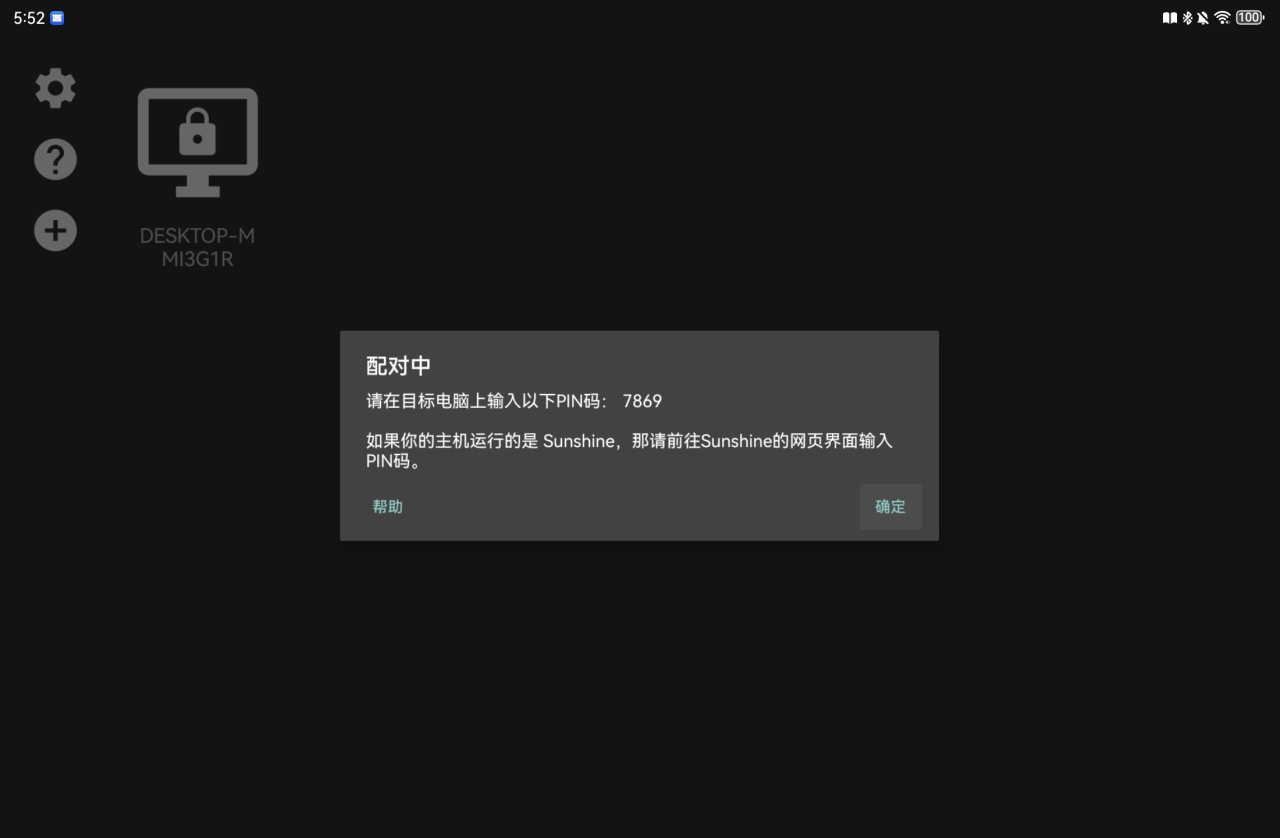
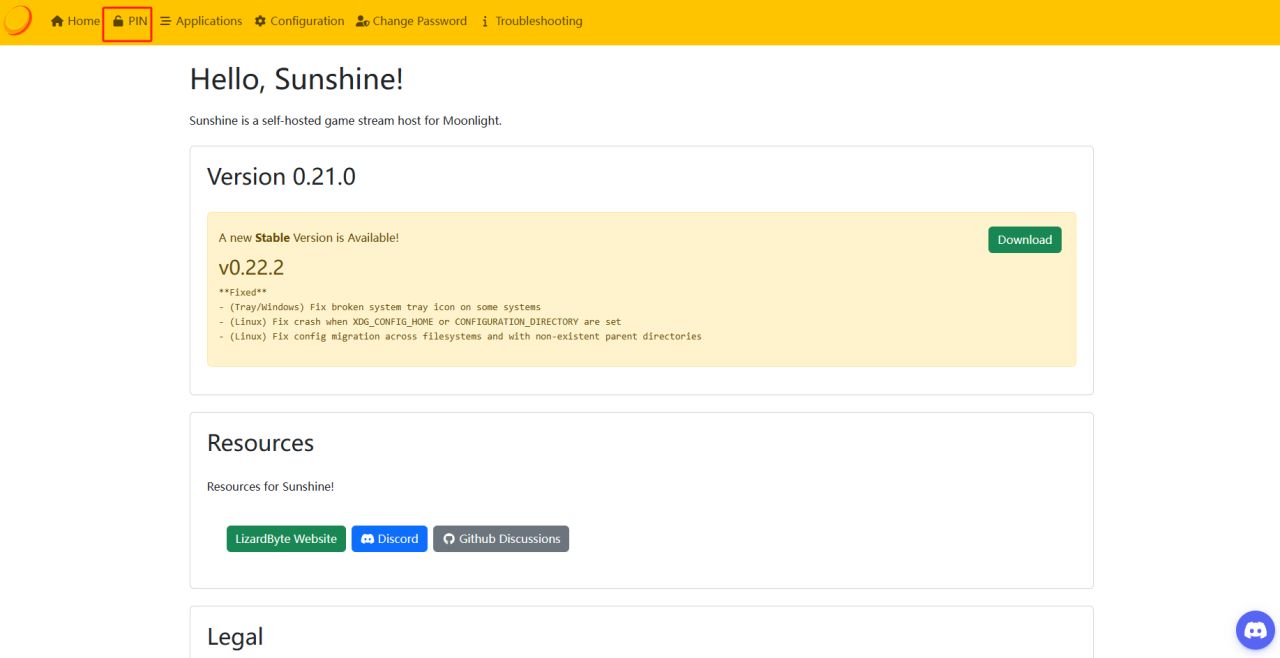
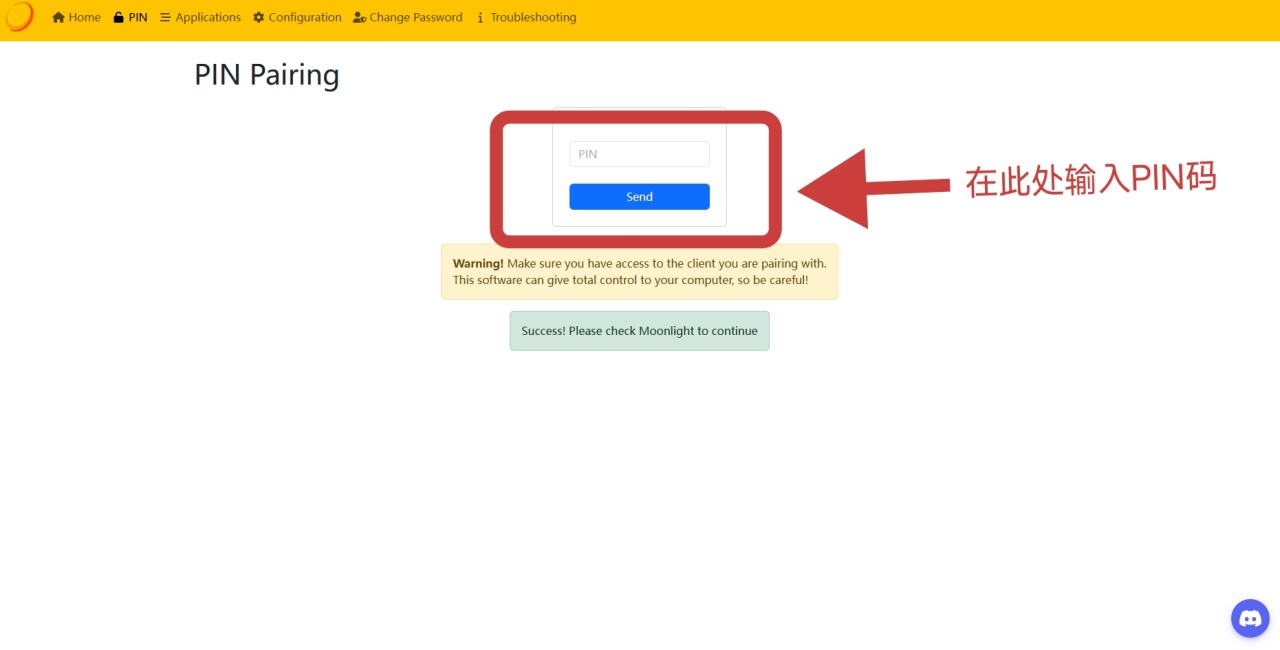
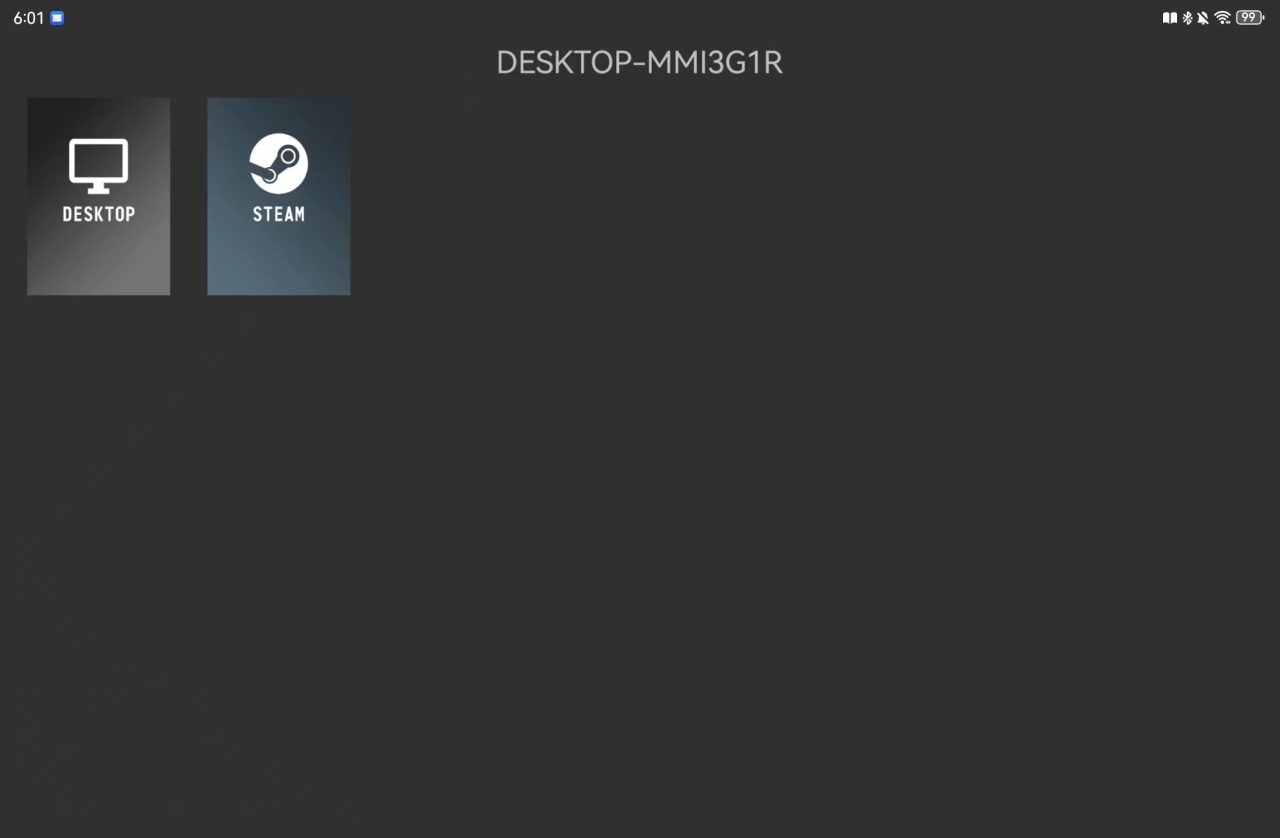
出現這個界面即爲連接成功
四、使用Easy Virtual Desktop簡易虛擬桌面工具實現主屏幕息屏(進階版)
由於moonlight+sunshine串流必須依靠顯示器和顯卡的工作,如果顯示器息屏顯卡也會停止輸出畫面,sunshine壓根就不工作了,串流自然無從談起,如果想辦法創建一個假負載,讓顯卡以爲自己還連接着一個顯示器,豈不是可以實現主屏息屏,顯卡輸出畫面到虛擬副屏上,虛擬副屏再串流畫面到移動端設備的操作
方案一:購買一個顯卡欺騙器,插在電腦的HDMI接口上便可,缺點是質量良莠不齊,所以不建議採用此方案。
方案二:使用Easy Virtual Desktop簡易虛擬桌面工具創建一個虛擬屏幕實現串流,以下爲操作步驟(從EVD工具安裝成功後開始講起):
1.在桌面雙擊啓動,並在右下角任務欄找到EVD工具,右鍵單擊,先選擇“安裝/修復驅動”選項,再選擇“啓動虛擬屏幕”選項
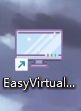
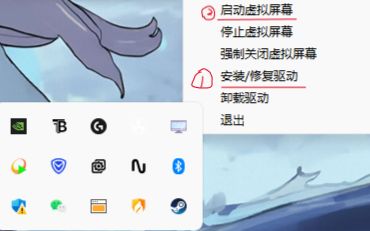
2.進入系統>屏幕,由於我有一塊筆記本屏幕,又有一個外接顯示器,所以在這裏我們可以看到三塊屏幕,點擊標識,即可知道虛擬顯示器是第幾塊屏,我這裏虛擬屏幕是第三塊屏,所以就將第三塊屏幕也就是虛擬屏幕設置成主屏。
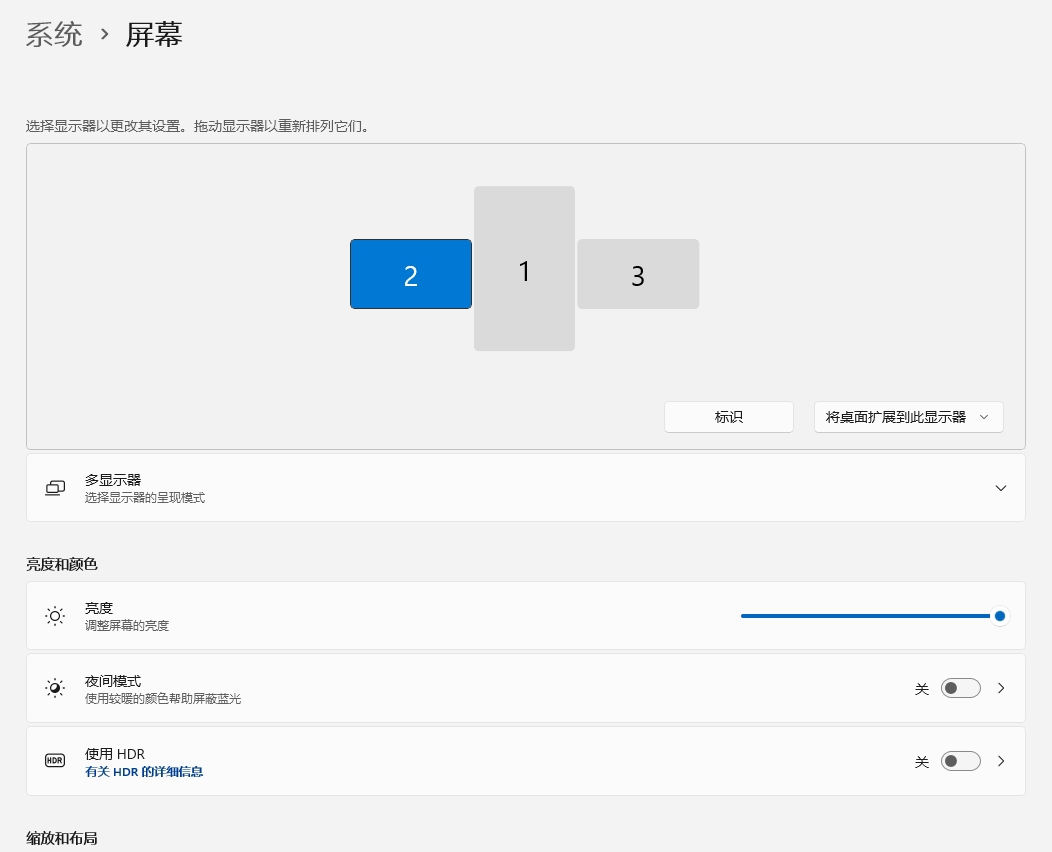
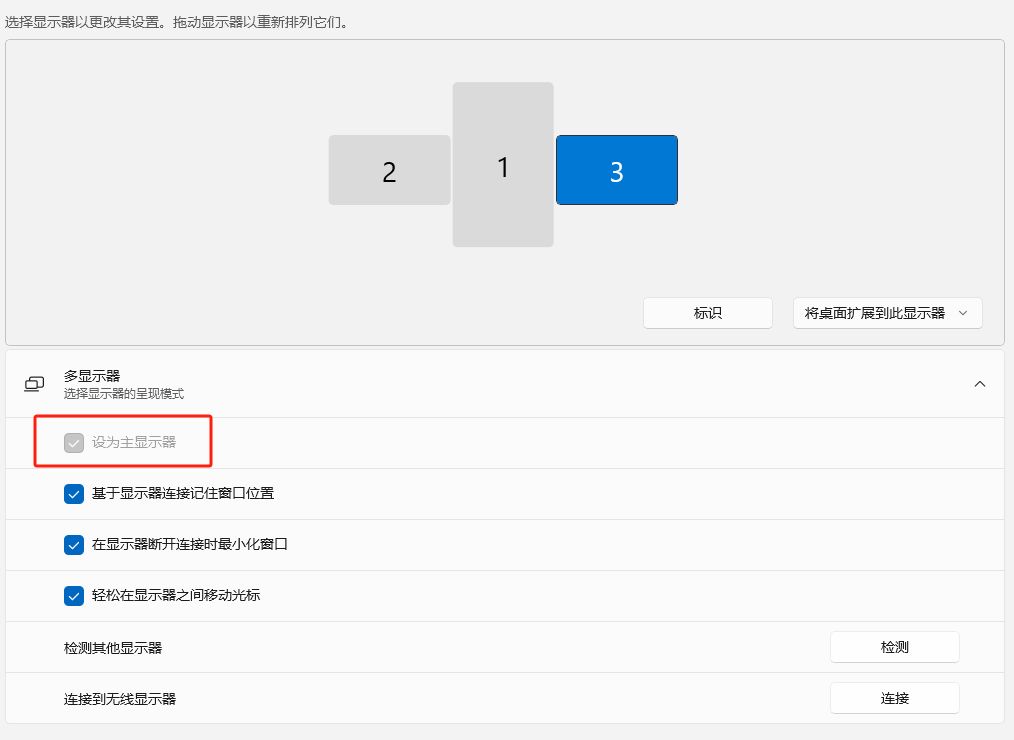
3.拔下外接顯示屏的接口,斷開原本的外接顯示器的連接(沒有外接顯示器的可以跳過這一步),用快捷鍵win+P調出屏幕控制,選擇“僅第二屏幕”,此時電腦筆記本屏幕便會熄屏,只有虛擬顯示屏串流出來的畫面仍在工作(不知道爲什麼壁紙會有撕裂,可能是跟我的筆記本設置成豎屏有關係橫屏應該就沒這事),此時串流便設置完畢
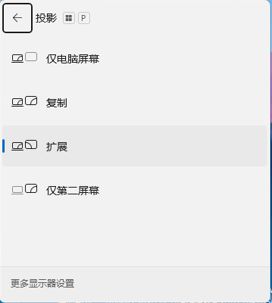
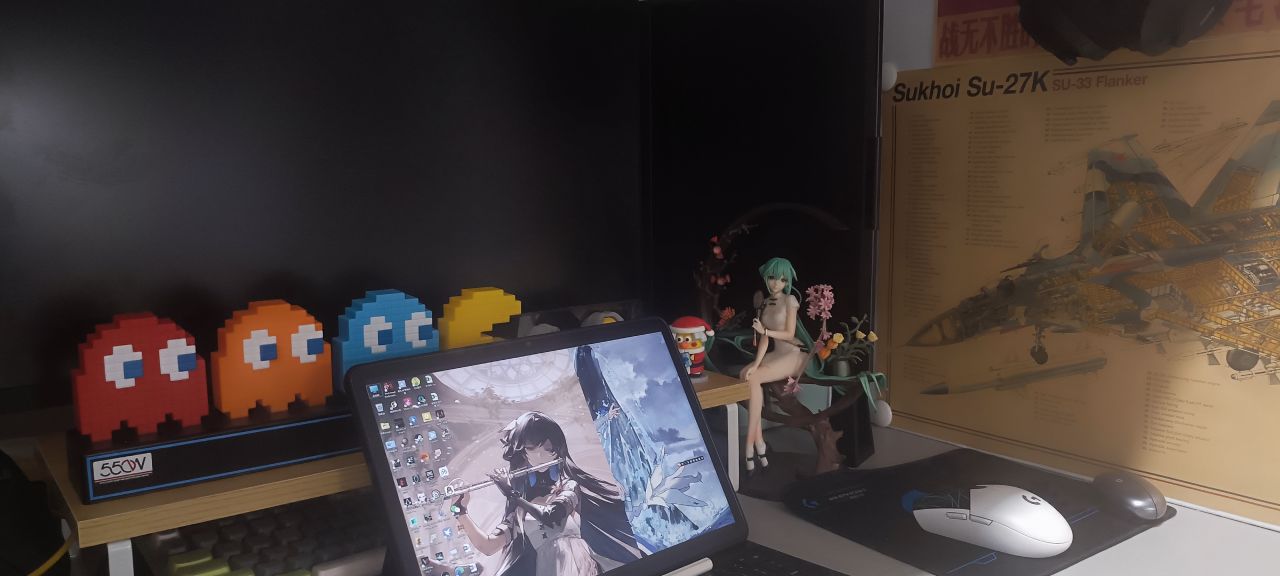
好了,就到此爲止吧,第一次寫教程不是很熟練,如果有問題的就在評論區留言吧,我會盡量答覆的
更多遊戲資訊請關註:電玩幫遊戲資訊專區
電玩幫圖文攻略 www.vgover.com
















